Nexus One (2.3.4 – GRJ22)をルート化しました
おまけ.初期化されたNexus Oneの再初期設定の仕方
ステップ3b.でNexus OneのBootLoaderをアンロック(unlock)すると、Nexus Oneは初期化され、
(1) Googleアカウントの再設定が必要です。
(2) 自分でアンドロイド・マーケットからダウンロード/インストールしたアプリは、すべて消えます。再インストールが必要です。
デフォルトでインストールされていたアプリは、残っています。
(3)ホーム画面に貼り付けたアプリのショートカットも、すべて消えます。
(4)電話帳などの個人データは、BootLoaderのアンロックの手順の最後に、「INFOErasing userdata…
FAILED」
と表示されれば、個人データの削除に失敗したことになり、結果的に、残っています。
もし、この削除プロセスが成功すれば、個人データも削除されるでしょう。
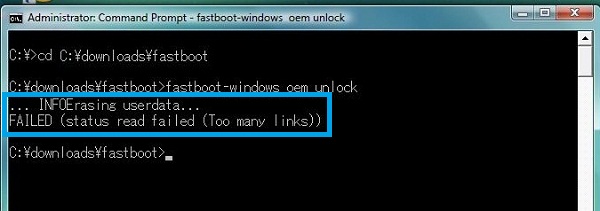
ここに、BootLoaderをアンロックした後のNexus Oneの再初期設定の手順を書きます。
1.SIMが挿入されている場合
この場合に初期設定でグーグルアカウントを設定(サインイン)すると、WiFiの設定および接続が出来ないので、グーグル・アカウントの認証をするために3Gデータ通信の接続が必要です。したがって、その場合は3Gデータ通信が接続できるアクティブなSIMがNexus Oneに挿入されている必要があります。
挿入したSIMがアクティブでない場合や3Gデータ通信で接続できない場合は、グーグルアカウントを入力/サインインせず、以下の3番目の写真で「Skip」を選択すると、グーグル・アカウントの認証を省略して初期設定が出来ます。。
Nexus Oneの電源を入れます。
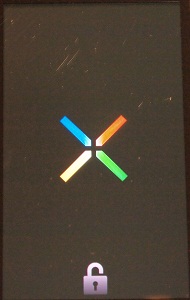
中央の緑のアンドロイドをタップします。
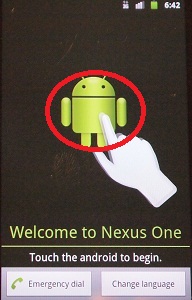
グーグルアカウントでサインインします。(「Sign in」をタップします。)
ここで、3Gデータ通信が接続できない場合は、「Skip」をタップし、グーグル・アカウントのネットワーク認証を省くことが出来ます。
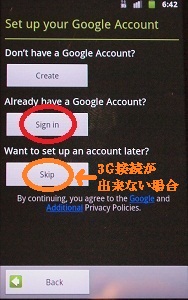
グーグルログイン名(@gmail.comメールアドレス)とパスワードを入力し、「Sign in」をタップします。
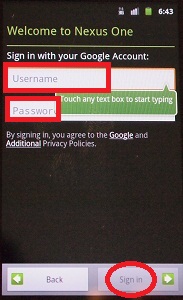
グーグル・ロケーションの設定を選択し、「Next」をタップします。
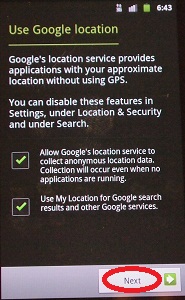
バックアップ/復元の設定を選択し、「Next」をタップします。
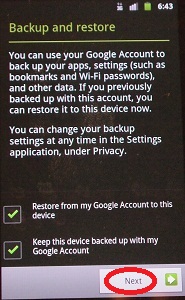
設定がグーグル・クラウドと同期され(この時に3G通信が必要です。)、
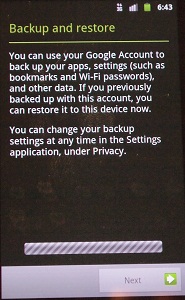
初期設定が完了しました。「Finish Setup」をタップします。
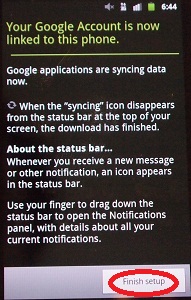
ホーム画面に進みます。
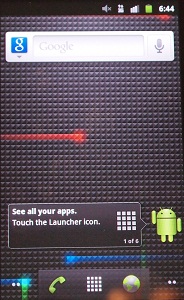
この後、WiFiの設定や、ショートカットの貼り付けなどが出来ます。
2.SIMが挿入されていない場合
この場合には、初期設定でWiFiの設定(接続)を最初にして、既存のグーグルアカウントでサインインする選択肢と、グーグルアカウントを入力/サインインせずに「Skip」して初期設定する選択肢が、与えられます。
Nexus Oneの電源を入れます。
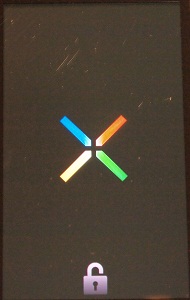
中央の緑のアンドロイドをタップします。
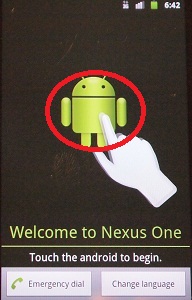
SIMが挿入されていないので、3Gデータ通信でグーグルアカウントの認証が出来ないため、WiFi設定画面になります。
WiFiの設定を続ける場合は、「Connect to Wi-Fi」をタップします。
WiFi環境も無い場合は、「Skip」をタップします。
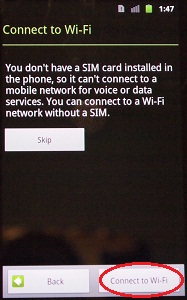
WiFiのSSIDを選び、「Next」をタップします。
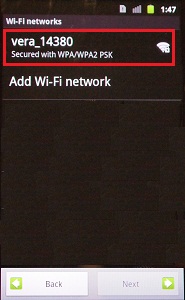
WiFiのパスワード(WEPキー)を入力し、「Connect」をタップします。
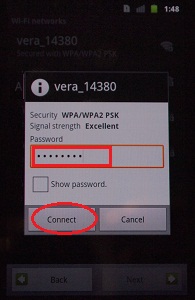
WiFiが接続されます。「Next」をタップします。

グーグル・アカウントでサインインします。(「Sign in」をタップします。)
ここで、グーグル・アカウントのネットワーク認証を省きたいときは、「Skip」をタップします。
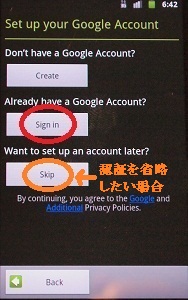
グーグルログイン名(@gmail.comメールアドレス)とパスワードを入力し、「Sign in」をタップします。
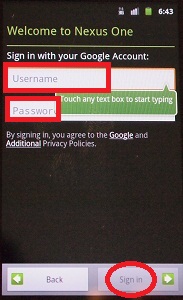
グーグル・ロケーションの設定を選択し、「Next」をタップします。
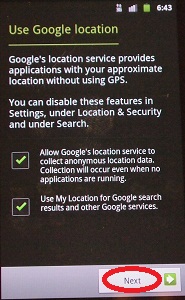
時間帯や時刻・日時設定画面が現れます。設定後、「Next」をタップします。
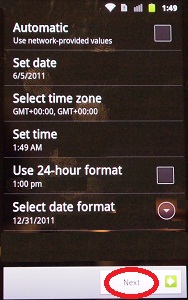
ホーム画面に進みます。
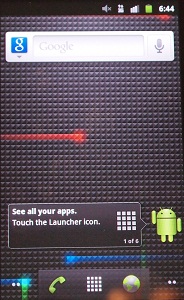
この後、WiFiの設定や、ショートカットの貼り付けなどが出来ます。